
Das bessere Keyboard für iOS
Während des letzten 30. Chaos Communication Congress, auf dem viele Technikbegeisterte zusammenkommen, hatte ich ein Gespräch mit Leuten, die sich über die Tastatur in iOS beschwerten. Wir sprachen über die Möglichkeiten, das Tippen zu verbessern und dabei kam heraus, es gibt einen eingebauten Textchecker und einheitliche Protokolle für Texteingaben in iOS. Wir haben dann gemeinsam einen Prototypen gestartet, der die iOS-Tastatur und die Textverarbeitung deutlich verbessert. Daraus wurde ein Projekt, das im letzten Monat mein Freizeitprojekt war.
Die Tastatur- und Textnavigation von iOS ist oft umständlich und umständlich. Um zum Beispiel zum vorhergehenden Wort in einem Text zu springen, müssen viele Touches bei der Texteingabe vorgenommen werden. Das Wort kann nicht direkt auf groß oder klein geändert werden, wenn man zwischen einem Wort steht. Auch eine eingebaute Syntaxprüfung gibt es nicht, die einen Vorschlag direkt auswählt, wenn ein Wort verbessert werden muss. Man sieht nie direkt, welche Wörter die Syntax vorschlägt. Wir dachten, wir können es besser!
Im Folgenden seht Ihr einige Screencasts, die erklären, wie wir uns die Interaktion vorgestellt haben. Wir wollten zuerst damit beginnen, die Navigation in Texten zu ändern, also dachten wir, die Hauptgeste sei das Wischen nach links und rechts auf der Tastatur. Je weiter ihr zieht, desto schneller wird der Cursor. Das ist eine recht vertraute Navigation und ihr könnt sowohl sehr fein als auch sehr schnell navigieren, je nachdem, was ihr gerade wollt.
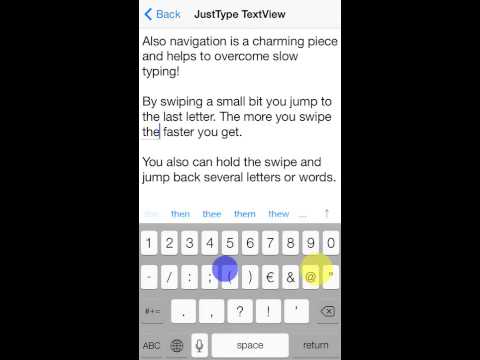
Als nächstes wollten wir Vorschläge beim Tippen hinzufügen: Die iPhone-Tastatur ist sehr klein, sodass ihr viele Tippfehler machen könnt. Wir beugen Fehlern vor, indem wir Vorschläge für die wahrscheinlichsten Wörter machen, die in Inhalt und Länge ähnlich sind. Wir haben Texten eine sehr einfache Ansicht zur Korrektur hinzugefügt. Ihr könnt auch Vorschläge verwenden, indem Ihr nach unten (wählt das nächste Wort) und nach oben (um das vorherige Wort auszuwählen) wischt.
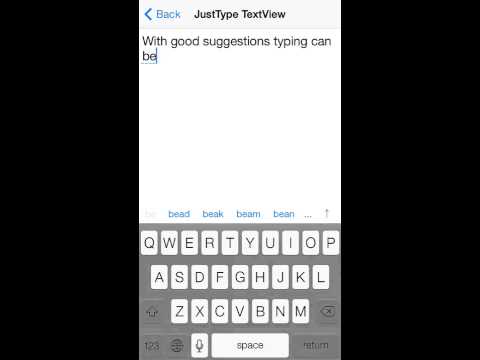
Ein weiteres Problem war, dass ihr manchmal einfach ein Wort eingebt und zwischen den Wörtern erkennt, dass ihr dieses Wort groß schreiben möchtet. In meiner Muttersprache Deutsch passiert das viel öfter, weil jedes Substantiv groß geschrieben wird. Deshalb haben wir auf der rechten Seite des Anhangs eine Schaltfläche zum Groß- oder Kleinschreiben des aktuell ausgewählten Wortes hinzugefügt.
Vielleicht wusstet ihr das noch nicht: Aber auf der Standard-iOS-Tastatur könnt ihr die Leertaste doppelt drücken, um den Satz mit einem Punkt zu schließen. Auch dafür bauen wir eine Geste ein: Wenn du am Ende des Textes bist und nach rechts wischst, springst du direkt zum nächsten Wort, indem du ein Leerzeichen setzt. Wischst du ein zweites Mal nach rechts, erzeugt dies einen Punkt und es beginnt ein neuer Satz.
Dies war eine grundlegende Erklärung der Hauptfunktionen der Tastatur. Wenn euch dieses Projekt gefällt, könnt ihr es auf Github finden. Bitte teilt es mit uns, wenn ihr das unterstützt. Es ist unter Cultural Commons (CC0) frei verfügbar.